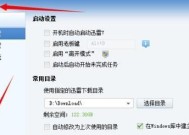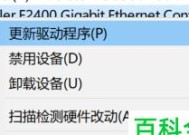路由器连接正常但无法上网的解决办法(探索路由器连接问题的原因和解决方案)
- 生活知识
- 2024-09-19
- 64
- 更新:2024-08-31 14:58:27
在现代生活中,互联网已经成为了我们生活和工作中不可或缺的一部分。然而,有时我们可能会遇到一个相当困扰的问题:路由器显示已连接但无法上网。这种情况下,许多人会感到非常困惑,不知道问题出在哪里。本文将探讨路由器连接问题的原因,并提供解决方案,帮助读者解决这一常见问题。
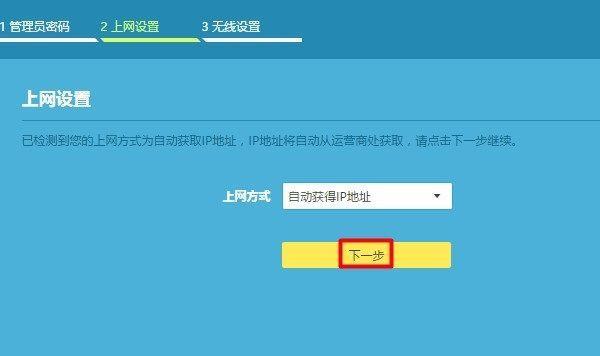
检查网络线缆是否正确连接
在遇到无法上网的问题时,首先要检查网络线缆是否正确连接。确保电缆插头紧密地插入了路由器和电脑或者调制解调器的接口中,并且没有松动或断裂的情况。
确认路由器是否正常工作
确认路由器是否正常工作也是很重要的。可以通过查看路由器的指示灯来判断它是否工作正常。如果指示灯正常闪烁,则表示路由器工作正常。如果指示灯不亮或者红灯闪烁,则可能存在故障或者配置问题。
检查网络服务供应商的连接
有时,无法上网的原因可能是因为网络服务供应商的问题。可以联系网络服务供应商,确认网络连接是否正常,是否存在故障或者维护情况。如果网络服务供应商确认连接正常,则需要继续排查其他可能的原因。
重启路由器和设备
重启路由器和设备是解决许多网络连接问题的一种简单方法。通过将路由器和电脑或者其他设备重新启动,有时可以消除暂时性的连接问题。
检查路由器设置
在路由器设置中,确保无线网络开关已打开,并且网络名称(SSID)和密码输入正确。有时,设置错误或者密码错误也会导致无法连接到互联网。
检查IP地址和DNS设置
检查设备是否正确获取到了IP地址和DNS服务器设置是解决连接问题的另一步。可以通过在命令提示符下输入"ipconfig"命令来查看设备的IP地址和DNS服务器设置。如果没有正常获取到,可以尝试使用动态IP或者手动设置。
清除设备的DNS缓存
清除设备的DNS缓存也是解决无法上网问题的一种方法。可以在命令提示符下输入"ipconfig/flushdns"命令来清除设备的DNS缓存,并重新尝试连接到互联网。
禁用防火墙和安全软件
有时,防火墙和安全软件可能会阻止设备连接到互联网。可以尝试禁用防火墙和安全软件,然后重新连接互联网,看是否解决了问题。
排查设备驱动程序问题
设备驱动程序的问题也可能导致无法上网。确保设备的驱动程序是最新版本,并且没有冲突或者错误。
尝试使用其他设备连接互联网
如果其他设备可以正常连接到互联网,但某个特定设备无法连接,则问题可能出在该设备上。可以尝试使用其他设备连接互联网来排除问题。
重置路由器
如果以上方法都没有解决问题,可以考虑重置路由器为出厂设置。请注意,这将清除路由器上的所有配置,并且需要重新设置。
咨询专业人员或联系技术支持
如果以上方法都无法解决问题,可能需要咨询专业人员或联系路由器制造商的技术支持部门寻求进一步的帮助和支持。
避免类似问题的发生
为了避免类似的连接问题,定期检查路由器和设备的固件更新,并确保网络设置正确并与供应商的要求相符。
保持网络设备的良好状态
定期清理路由器和设备,确保它们没有过热或者灰尘积聚,这样可以降低连接问题的发生。
无法上网是一个常见但令人头痛的问题。本文介绍了一些可能导致路由器已连接但无法上网的原因,并提供了解决方案。通过仔细检查连接、重启设备、检查设置、清除缓存等方法,大部分连接问题可以得到解决。如果问题仍然存在,可以咨询专业人员或者联系技术支持部门寻求帮助。最重要的是保持网络设备的良好状态,定期更新固件,并遵循供应商的要求和建议,以确保网络连接的稳定性。
解决路由器连接但无法上网问题
随着互联网的普及,路由器成为了人们家庭网络的重要设备之一。然而,有时候我们可能会遇到这样的情况,即路由器已经连接上了,但却无法上网。这给我们的日常使用带来了不便。本文将为大家详细介绍排查路由器连接异常原因及解决方法。
一、路由器硬件故障
1.路由器电源故障
如果路由器没有亮起指示灯或指示灯闪烁异常,首先需要检查路由器的电源是否接触良好,并尝试更换电源适配器进行测试。
2.网线连接故障
检查网线是否插好,插口是否松动或损坏,如果有需要修复或更换。
3.路由器天线问题
如果使用的是无线路由器,可以检查天线是否安装正确,或者尝试调整天线位置来获得更好的信号。
二、网络设置问题
4.IP地址冲突
在局域网内,多个设备使用了相同的IP地址可能会导致路由器连接异常。可以尝试修改设备的IP地址,确保每个设备使用唯一的地址。
5.DHCP设置错误
DHCP是一种自动分配IP地址的协议,如果路由器的DHCP设置出现问题,可能会导致设备无法正常获取IP地址。可以登录路由器管理界面,检查DHCP设置是否正确。
6.DNS设置错误
DNS是将域名解析为IP地址的服务,如果DNS设置错误,可能会导致无法正常访问互联网。可以尝试修改路由器的DNS设置为默认或者使用其他公共DNS服务器。
7.网络连接方式选择错误
根据网络提供商的要求,选择正确的接入方式,如PPPoE、动态IP等。如果接入方式选择错误,可能会导致路由器无法正常连接到互联网。
三、信号干扰问题
8.路由器距离过远
如果路由器距离设备过远,可能会导致信号弱,影响上网速度。可以尝试将路由器靠近设备,或者使用信号增强器来提高信号强度。
9.无线信号干扰
周围有其他无线设备(如微波炉、蓝牙设备等)可能会产生干扰,影响无线信号的传输。可以尝试将路由器与其他设备的距离拉开,或者更换无线频段来避免干扰。
四、路由器固件问题
10.路由器固件过旧
路由器的固件是其操作系统,如果固件版本过旧可能会导致连接问题。可以尝试更新路由器的固件到最新版本,以获得更好的兼容性和稳定性。
11.路由器设置异常
有时候,路由器的设置可能发生错误,导致连接异常。可以尝试将路由器恢复到出厂设置,并重新进行配置。
五、网络运营商问题
12.网络运营商故障
有时候,网络运营商的故障可能导致无法正常连接互联网。可以尝试联系网络运营商,确认是否存在网络故障。
13.路由器认证问题
某些网络运营商需要进行路由器认证,如果认证未通过可能无法上网。可以登录路由器管理界面,检查认证设置是否正确。
六、其他问题
14.设备防火墙设置问题
有时候,设备的防火墙设置过于严格可能会导致无法访问互联网。可以尝试关闭设备的防火墙或者修改防火墙规则。
15.网络病毒感染
在某些情况下,设备可能受到网络病毒感染,导致无法上网。可以使用杀毒软件对设备进行全面扫描,清除可能存在的恶意软件。
通过排查路由器硬件故障、网络设置问题、信号干扰问题、路由器固件问题、网络运营商问题以及其他问题,我们可以找到并解决路由器已连接但无法上网的问题。如果以上方法仍然无法解决问题,建议咨询专业技术人员进行进一步排查和处理。